Kako instalirati printer na laptop
Printer je jedan od najkorisnijih uređaja koji se koristi sa kompjuterom. Laptop printer koristi da se ono što se koristi u elektronskom digitalnom obliku prenese i otisne na papir. Laptop i printer postaju tako mini tiskara.
Kako povezati laptop i printer
Da bi se printer mogao koristiti sa kompjuterom mora se kompjuteru reći što je to printer t.j. printer se mora instalirati na laptop. Printeri su plug and play uređaji što znači da ih laptop prepozna čim se utaknu u USB port i uključe. Problem nastane kada laptop ne prepoznaje printer. Tada treba najprije otkriti što ne radi dobro i što je glavni uzrok da laptop ne prepoznaje printer.
Kako instalirati printer na laptop
Instaliranje printera na laptop može biti i jednostavno i vrlo mučno. Printer se na laptop može instalirati na dva načina:
- instaliranje printera na laptop sa kabelom
- instaliranje printera na laptop bežično
To su načini kako povezati printer sa laptopom.
Kako instalirati printer na laptop koristeći usb kabel za printer
Povezivanje printera sa računalom je preko kabela. Printer kabel koji se danas koristi je danas samo usb kabel za printer. LPT kabel ili serijski kabel se dans više ne koriste kao kabel za printer. USB kabel za printer je poseban USB kabel sa priključcima koji odgovaraju samo za priključivanje printera.

usb kabel za printer
Instalacija printera na laptop se pokreće sa pokretanjem drivera za printer na laptopu. Nekad prije bi dobivali driver na CD-u sa printerom. Danas se driveri skidaju sa internetu prema modelu printera jer je veza sa internetom danas brza i može se na taj način prištedjeti na CD-ima kojih na novijim laptopima čak više zbog malog kapaciteta više niti nema.
U tijeku instalacije drivera na laptop se u nekom trenutku traži priključivanje USB kabela printera na laptop. U trenitku priključenja USB kabela printera laptop prepozna da je priključen novi uređaj na laptop metodom plug and play a driver laptopu objasni koji je to uređaj i na koji način mu slati podatke da bi bili na papiru prikazani onako kako mi to očekujemo.
Kako instalirati printer na laptop bežično
Sa sve većim korištenjem laptopa umjesto računala se počelo više razmišljati i o korištenju printera bežično jer su laptopi većinom povezani bežično na mrežu. Da bi printer bežično povezali na laptop najprije ga morate povezati na mrežu na ruter koji će mu dodijeliti IP adresu.
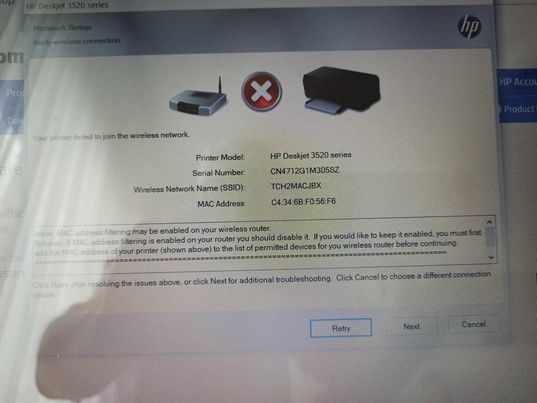
wifi ruter za bezicno povezivanje printera i laptopa
Nakon toga se pokreće instalacija drivera za printer koji u nekom trenutku pita za mrežu na kojoj se printer nalazi i pristupne podatke za tu wi fi mrežu. Ti podaci se mogu učitati preko USB kabela za printer sa laptopa koji je već na toj mreži. Kada laptop sazna gdje je printer uspostavlja se veza između njih preko rutera.
Da bi spojili printer na ruter trebate pritisnuti gumb WPS na ruteru koji će početi treperiti očekujući da mu se javi printer. Onda treba pritisnuti gumb za bežično povezivanje na printeru koji također počne treperiti. Ako je printer u dosegu rutera ruter uhvati signal printera i dodijeli mu mjesto kod sebe tako da mu da posebnu IP adresu preko koje će laptop znati kuda treba poslati podatke da oni dođu do printera gdje će biti isprintani. Za provjeru uspješnosti instalacije printera na laptop se pušta probna stranica takozvana printer test page.
To su uglavnom postupci kako instalirati printer na računalo i kako instalirati printer na Windows 10.
Kako instalirati printer na laptop kada ne ide
Kako instalirati printer na laptop može biti prilično mučno kada ne ide iako ste sve napravili kako treba i ništa ne uspijeva. Za sve što ne možete sami uvijek možete za vrlo povoljno i brzo rješenje nazvati servis računala Zagreb Hitnu PC Službu.
Hitna PC Služba će obaviti servis računala točno na vrijeme kod Vas odmah i bez čekanja u točno dogovoreno vrijeme.
Brojevi telefona na koje se uvijek netko javlja su: 091 721 5255 ili 098 806 384
Hitna PC Služba se zahvaljuje na Vašem pozivu.
O tome kako radi Hitna PC Služba i što su drugi rekli o nama i našem radu možete pogledati ovdje i ovdje.